Ce module permet une gestion précise des tests ou cours de code.
Pour y accéder, cliquer une fois sur le bouton de module ![]() ou
bien la touche F6.
ou
bien la touche F6.
Comme pour les examens, le tableau récapitulatif mensuel apparaît par défaut à l'ouverture du module.
Il permet de visualiser rapidement les dossiers de tests ou cours de code de chaque mois, en indiquant l'heure, la série effectuée, le moniteur et le nombre d'élèves présents.
Chaque dossier de code est trié par ordre chronologique.
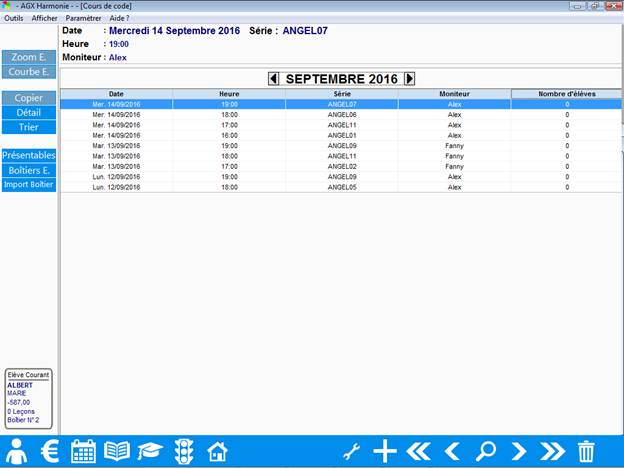
Pour voir le détail
d'un dossier de code, les élèves présents et leur fautes, double-cliquez sur le
cours choisi ou bien cliquez une fois dessus, puis le bouton ![]() .
.
Cliquez sur le bouton ![]() pour
revenir en mode récapitulatif.
pour
revenir en mode récapitulatif.
2.
Créer un dossier
de cours de code
Cliquer une fois sur le bouton ![]() .
Le Logiciel demande confirmation de la création.
.
Le Logiciel demande confirmation de la création.
Un nouveau dossier est créé, Harmonie ouvre le détail de celui-ci.
La date du jour ainsi que l'heure de création s'inscrivent par défaut : modifier si nécessaire ces informations.
3.
Renseigner un
dossier de cours de code
Vous pouvez maintenant renseigner les diverses rubriques du nouveau dossier. La plupart des informations sont inscrites automatiquement par le logiciel, vous avez la possibilité de les modifier si nécessaire.
|
Date |
Laisser la date du jour inscrite par défaut (date de création du dossier), ou se positionner sur ce champ et saisir sans espace la date voulue, puis valider. Les cours de code sont classés par date. |
|
Heure |
Inscrire sans espace l'heure voulue, puis valider. |
|
Moniteur |
Sélectionner dans la liste qui s'affiche le moniteur qui assurera le cours de code, puis valider. |
4.
Inscrire un
élève à un cours de code
- Dans la colonne "Elève", saisissez les premières lettres du nom de l'élève, puis validez.
- La fenêtre de choix de l'élève s'ouvre et le curseur se positionne en face de "Nom". La liste alphabétique des élèves dont le nom commence par les premières lettres que vous avez tapé s'affiche.
- Dans cette liste des élèves, le nom le plus proche alphabétiquement est mis en surbrillance. Saisissez éventuellement les premières lettres de son prénom. Vous pouvez aussi rechercher directement dans la liste en vous servant de la barre de défilement ou des flèches de déplacement.
Une fois l'élève trouvé, validez ou cliquez sur "Accepter" pour confirmer l'inscription.
|
|
Pour faciliter votre recherche d'élève, vous pouvez
masquer ou bien faire apparaître les élèves déjà reçus à l'examen ETG, ainsi
que les élèves inactifs. Pour cela, utilisez les cases à cocher
"Montrer les élèves inactifs" et "Montrer les reçus ETG". |
- Lorsque vous inscrivez un élève, le prix du cours de code s'inscrit par défaut dans la colonne "Prix" (en fonction du tarif dans le tableau des prix et des cours crédités à l'élève).
- Chaque fois que vous inscrirez un élève à un cours de code, le prix du cours sera débité automatiquement, sauf dans le cas d'un forfait code illimité.
- Vous pouvez également noter le prix des cours de code directement dans la colonne appropriée.
- Si la date de validité du forfait code est dépassée, Harmonie propose de redébiter automatiquement un nouveau forfait. Il faut pour cela que la période de validité soit réglée sur les formules ou bien individuellement sur la fiche identité de l'élève.
- Pour effacer un élève que vous auriez inscrit par erreur dans votre dossier examen, il suffit de se positionner sur son nom et de donner une impulsion sur la touche Suppr.
|
|
Pour visualiser plus rapidement les informations des élèves dans les
cours de code, le bouton "Trier"
reclasse les élèves dans l’ordre alphabétique. |
5.
Proposition de
série la plus judicieuse
Lors de la création d'un cours de code, Harmonie propose le plus pertinemment possible un classement des séries en fonction des élèves inscrits : suivant le nombre d'élèves ayant déjà participé à ces séries et le nombre de fautes réalisées.
La liste des séries de code se crée depuis le menu général (page d'accueil). Dans la rubrique "Divers" , cliquer sur "Séries Code", saisir les numéros ou les thèmes des séries (un cours de code par ligne).
La rubrique "Série" du module de cours de code est à renseigner en dernier, après avoir inscrit tous les élèves présents au cours.
Harmonie établit le classement de la liste des séries en fonction des élèves présents : il ne reste qu'à sélectionner une série qu'aucun de ces élèves n'a encore vu.
Lorsque les mêmes élèves effectuent plusieurs tests ou
cours de code, cliquer sur ![]() pour dupliquer le dossier affiché, et ainsi
programmer le cours de code suivant.
pour dupliquer le dossier affiché, et ainsi
programmer le cours de code suivant.
|
|
Lorsque vous faites un stage de
code comprenant plusieurs cours avec les mêmes élèves : au lieu de créer
à chaque test un dossier, copiez le dossier afin d’éviter de ressaisir les
noms des élèves. |
7.
Rechercher un cours De code
Cliquer sur le Bouton ![]() .
La fenêtre Recherche d'un Cours de code
s'ouvre et le curseur se positionne en face de "Date du cours".
.
La fenêtre Recherche d'un Cours de code
s'ouvre et le curseur se positionne en face de "Date du cours".
- Saisissez (sans espace) la date correspondante au cours de code recherché. Validez ou cliquez sur "Rechercher" pour accéder au dossier.
- S'il n'existe aucun cours à cette date, Harmonie affiche le cours le plus proche de la date que vous avez renseigné.
Pour accéder au mois précédents et suivants, il suffit
d'utiliser les boutons ![]() et
et ![]() ou bien les touches "Page
Précédente"
ou bien les touches "Page
Précédente" ![]() et "Page suivante"
et "Page suivante" ![]() en mode récapitulatif
mensuel.
en mode récapitulatif
mensuel.
En mode détail, les touches "Page Précédente" et "Page suivante" permettent de parcourir chaque cours de code de façon chronologique.
8.
Indiquer les
résultats des cours
- Recherchez le dossier pour lequel vous souhaitez indiquer les résultats. Entrez dedans en double-cliquant dessus, ou par le bouton "Détail".
- Cliquez sur la colonne "Ftes" (Fautes) de l'élève, puis notez le nombre de fautes effectuées.
Vous pouvez de la même manière indiquer des commentaires.
|
|
Lorsque vous saisissez le nom d'un élève en cours de code, Harmonie positionne par défaut le curseur sur l'élève suivant. Si vous souhaitez insérer chaque élève SUIVI de leur nombre de fautes, mettez "OUI" au paramètre n° 12 "Curseur sur fautes". Pratique si vous saisissez élèves et résultats à la fin de vos cours de code ! |
Passez en mode récapitulatif
en cliquant sur le bouton ![]() .
Recherchez le dossier que vous voulez effacer.
.
Recherchez le dossier que vous voulez effacer.
Sélectionnez-le et cliquez sur le bouton ![]() .
Harmonie vous demande alors confirmation.
.
Harmonie vous demande alors confirmation.
Passez en mode détail
en cliquant sur le bouton ![]() .
.
Sélectionnez l'élève et appuyez sur la touche Suppr du clavier.
11.
Voir l'évolution
d'un élève en code
|
|
Positionner le curseur sur l'élève puis cliquer sur "Zoom E.", ou double-cliquer sur le nom de l'élève. |
Vous accédez à la Fiche Code de l'élève : elle récapitule tous les cours de code effectués en précisant la date, les séries, le nombre de fautes, les commentaires et les prix.
Vous pouvez imprimer cette fiche de suivi de la formation théorique : cliquez sur le bouton "Imp. Fiche" pour débuter l'impression.
|
|
Le logiciel différencie par 2 couleurs les résultats en dessous et au dessus de 5 fautes : les moins de 5 fautes sont représentés en vert. |
Pour voir la courbe
d'évolution de l'élève, cliquez sur le bouton ![]() ,
ou bien dans la fiche code élève sur le bouton "Courbe".
,
ou bien dans la fiche code élève sur le bouton "Courbe".
La courbe de code présente un histogramme de tous les cours de code de l'élève, ainsi que la moyenne des 10 derniers résultats ainsi le prix total.
Cliquez sur "Imp Courbe" pour éditer cette courbe. Vous pouvez choisir de l'imprimer en couleur ou monochrome en réglant le paramètre n°6 "Imp. Courbe Couleur". Aussi, il est possible d'afficher des couleurs différentes que celles proposées par défaut, dans "Réglages", "Ordinateur, Réglages" : paramètre "Nouvelles courbes".
12.
élèves
présentables à l'examen ETG
|
|
Harmonie permet d'obtenir rapidement
et facilement une liste d’élèves présentables à l’examen ETG, selon des
critères que vous avez vous-même définis. Cliquez pour cela sur le bouton
"Elèves présentables". |
Plusieurs critères de sélection des
élèves sont proposés :
- sélection du nombre maximum de
fautes (par défaut 5 fautes)
- sélection sur les X derniers tests
(par défaut X = 10)
- sélection sur les X derniers jours
(par défaut X = 30)
Vous pouvez combiner ces 2 derniers
critères de différentes façons.
Pour imprimer cette liste d'élèves, cliquez sur "Imprimer".
|
|
La valeur des critères de recherche par défaut est réglable. Pour cela allez dans les paramètres du module de code : paramètres n° 7 à 9 "Elv Pres." |
13.
Gestion de la
validité du forfait code
Harmonie affiche une alerte si vous
inscrivez un cours de code pour un élève qui a dépassé son échéance ETG. Vous
pouvez à tout moment avoir la liste des élèves hors échéance code en vous
rendant sur le "Journal quotidien" d'Harmonie, puis l’onglet "Ech. ETG" (Cf. Chapitre "Journal quotidien").
Harmonie peut également débiter un
nouveau forfait code automatiquement : réglez pour cela le paramètre n°15
"Redébi. Forfait code".
Pour vous simplifier la vie, nous vous
conseillons d’indiquer les échéances dans les formules : ces échéances seront
automatiquement affectées aux élèves à l'inscription de la formule. Indiquez
également la durée de validité du forfait code sur les contrats.
Pour visualiser ou modifier l’échéance
code d’un élève cliquez sur "Echéances" en fiche compte F2 (Cf.
Chapitre "Fiche Compte : Gérer les
échéances").
|
|
Dans le module "Liste élèves" la rubrique "Date Ech.
Code" permet de trier les élèves selon les dates d’échéances code. |
14.
Aller plus loin
avec le module
A. Gestion des cours et des tests
Vous pouvez différencier vos COURS de vos TESTS :
Contrairement aux tests, les cours ne sont
pas pris en compte ni pour le calcul de la moyenne, ni dans la courbe de
progression, ni dans la détermination des élèves présentables. Les cours sont
affichés en gris sur la fiche de code élève (bouton "Zoom. E" ou double-clic sur l'élève).
Si vous utilisez cette spécificité,
différenciez vos tests de vos cours dans les réglages d'Harmonie par le menu
général, bouton "Réglages". A la rubrique "Divers",
"Séries de code", renseignez la colonne "Type de
série" : notez COURS pour
les cours, et laissez vide pour les tests.
B. Compatibilité avec les Boîtiers de
code / tests en ligne
Les passerelles entre les boitiers de
code / teste en ligne et AGX-Harmonie permettent de créer automatiquement les
élèves d'Harmonie vers le logiciel de code, puis d’importer les résultats.
Ces passerelles sont optionnelles,
nous vous invitons à prendre contact avec nos conseillers pour toute question.
|
|
Le bouton "Importer
boîtier" effectue en un clic la création des dossiers de code ainsi que
l’importation des résultats. |
15.
Personnaliser les
cours de code
Afin que vos cours de code soient adaptés à vos spécificités, vous avez la possibilité de les personnaliser.
Pour accéder à vos paramètres, cliquez une fois sur le menu "Paramétrer" puis sur le sous menu "Paramètres‘’, ou appuyez simultanément sur Ctrl + P. La fenêtre "Paramétrage" s'ouvre.
Pour paramétrer une rubrique, double-cliquez sur la ligne désirée, saisissez la nouvelle information ou sélectionnez-là si une liste s'affiche puis validez. Recommencez cette manipulation pour chaque ligne de paramètre que vous désirez changer.
|
Ligne 1 |
Com. Après Nb Fautes |
Permet de placer automatiquement le curseur de saisie sur le commentaire après l'inscription du nombre de fautes. |
|
Ligne 2 |
Nbr Cours ds Moy. |
Nombre de cours pris en compte dans le calcul de la moyenne. |
|
Ligne 3 |
Nbr Cours ds Courbe |
Nombre de cours pris en compte dans le calcul de la courbe. |
|
Ligne 6 |
Imp. Courbe Couleur |
Impression de la courbe d'évolution en couleur ou en monochrome. |
|
Ligne 7 |
Elv Pres. Nbr fautes |
Réglage du nombre de fautes maxi dans la recherche des élèves présentables. |
|
Ligne 8 |
Elv Pres. Nbr tests |
Réglage du nombre de tests dans la recherche des élèves présentables. |
|
Ligne 9 |
Elv Pres. Nbr jours |
Réglage du nombre de jours dans la recherche des élèves présentables. |
|
Ligne 10 |
Elv Pres. Sur tests |
Prendre en compte le nombre de tests dans la recherche des élèves présentables : OUI / NON. |
|
Ligne 11 |
Elv Pres. Sur jours |
Prendre en compte le nombre de jours dans la recherche des élèves présentables : OUI / NON. |
|
Ligne 12 |
Curseur sur fautes |
Permet de placer automatiquement le curseur de saisie sur le nombre de fautes après l'inscription de l'élève. |
|
Ligne 15 |
Redébi. Forfait code |
Débiter automatiquement un nouveau forfait s'il est périmé. |
Une fois le paramétrage achevé, cliquez sur le bouton "Fermer".
Pour vider vos cours de code, allez dans le menu déroulant "Outils" puis cliquez sur "Vidage", réglez ensuite la période sur laquelle vous voulez effectuer le vidage.
Cette opération, qui efface les cours compris dans
la période déterminée, doit être faite avec prudence.
Nous vous conseillons de faire une sauvegarde avant de la lancer, et de la protéger avec un mot de passe.
Les cours de code des élèves non archivés ou non supprimés sont
conservés.

Attention
cette opération est irréversible.
